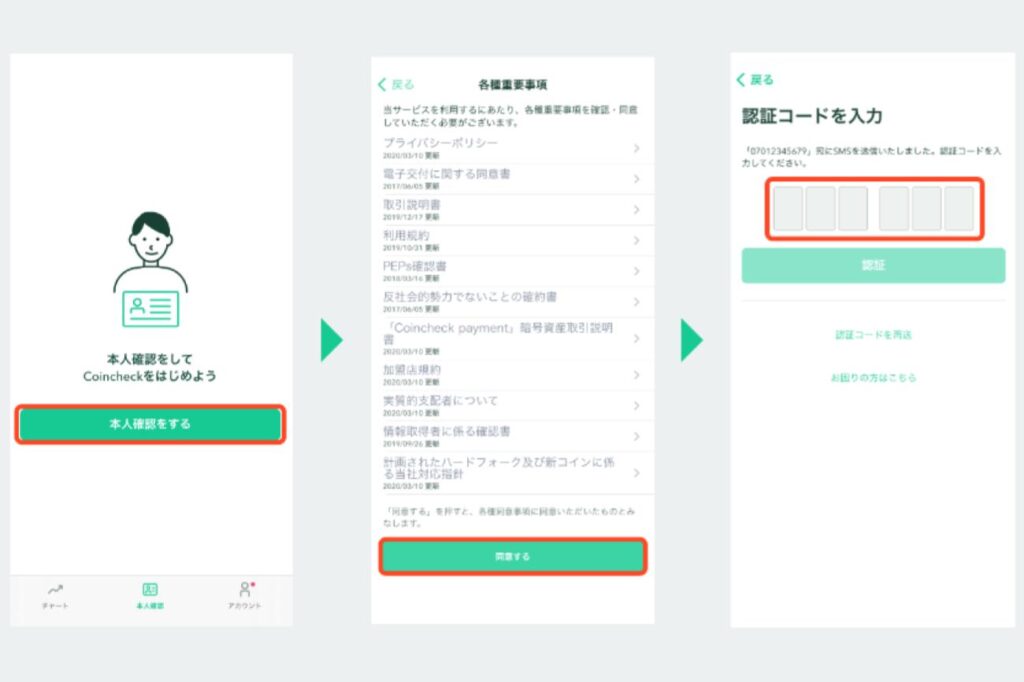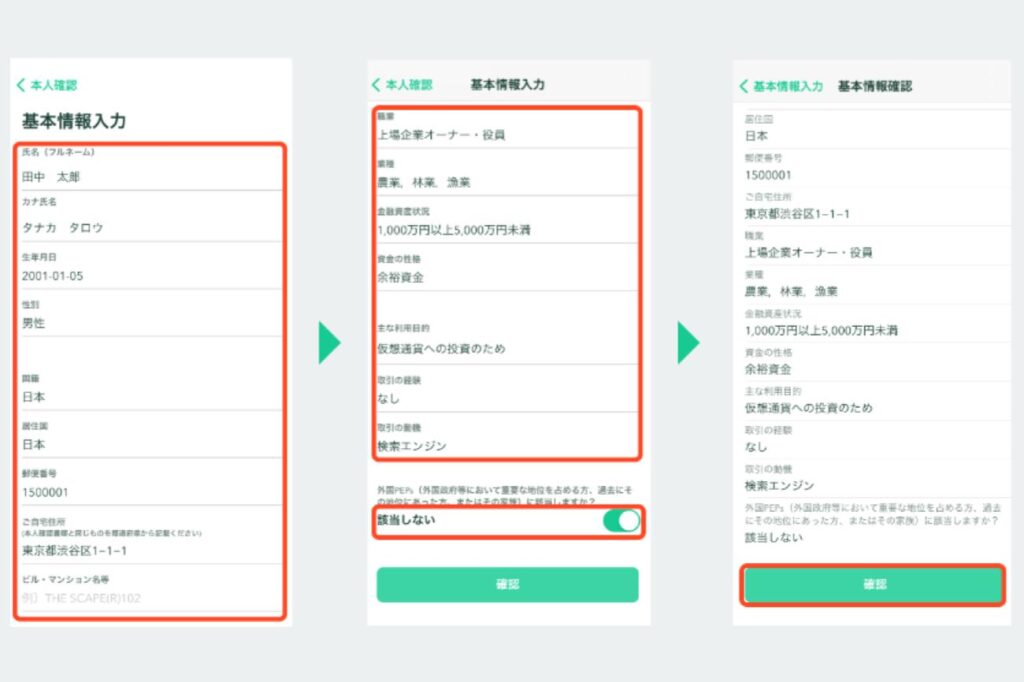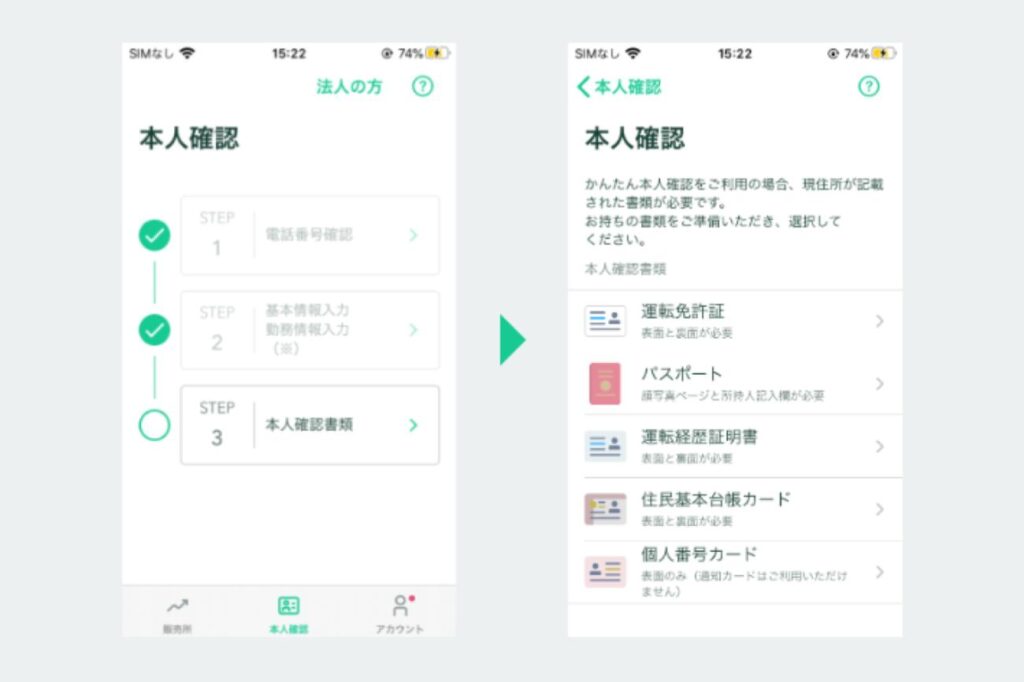コインチェックで口座開設したいけど
どうやってやるの?
いろんな登録するのには何がいるの?
初心者でもわかるように教えてほしい!
と、悩んでいませんか?
私も子供もいるし、下手に手を出して生活費に響かせたくない。
「お金が関わることだし、適当にはできないしなぁ」
「結局、たくさん登録しないといけなくてめんどくさそう」って思ってました。
だけど、やってみるとめっちゃ簡単!

私もサクサクっと登録できたよ!
印鑑も面倒な手続きも入りませんでした!
10分ほどで登録ができるから、「やろう!」って思ったタイミングでサクッとできちゃうよ!
口座開設のために本人確認が必要にです。
本人確認審査には、通常1日営業以内に審査が完了します。
最近は、仮想通貨も話題になって生きているのでアクセスが増えるかも…
サイトへのアクセスが集中すると審査に時間がかかることがあります。
早めに口座を作っておくといいですよ😊
口座開設は、完全無料だから、ご家族がいるママさんも気軽に作れておすすめ!
本記事ではコインチェックで口座開設する方法を、丁寧に解説していきますね!
今回はスマホで登録する方法をご紹介します。
ステップ順を踏んでいけば、簡単に口座開設ができますよ!
口座開設5ステップ
ステップ内容は5つ、順に解説しますね。
- メールアドレス・パスワードの登録
- アプリをダウンロード
- 本人確認
- 2段階認証設定
- 口座操作

運転免許や個人番号カード(マイナンバーカード)を準備しておくとスムーズに登録できますよ!
パソコンでもほとんど同じ手順です。
今回はスマホの登録画面で解説しています。
ステップ1:メールアドレス・パスワードの登録
まずは公式サイトにアクセス。
メールアドレスと希望するパスワードを入力して
私はロボットではありませんにもチェックを入れましょう。
「会員登録」をタップします。
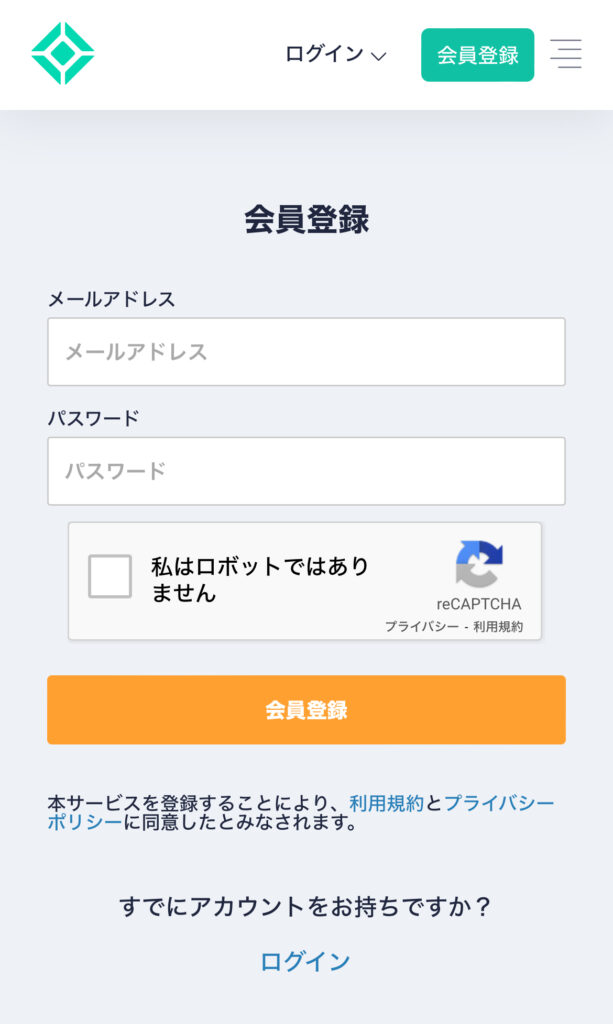
先ほど入力したメールアドレスにコインチェックから確認メールが届きます。
届いたメールのURLからメールアドレスの確認を完了しましょう。
するとコインチェックのアプリの画面に飛びますのでダウンロードしましょう。
コインチェックはアプリがとても使いやすいのでおすすめです!
ステップ2:アプリをダウンロード
メールに届いたURLをクリックします。
アプリのダウンロード画面が開くのでダウンロードしましょう。
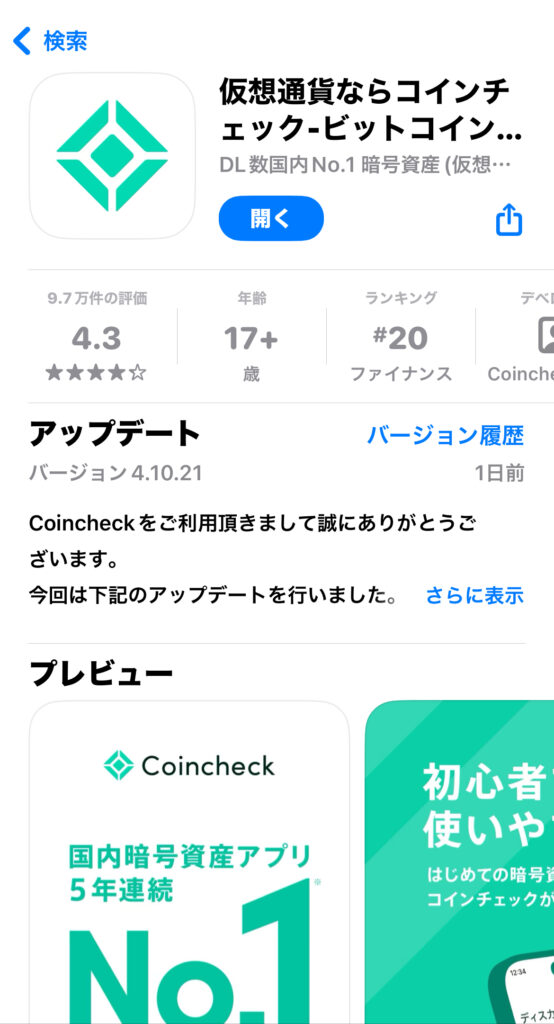
アプリを開くとまた会員登録画面が出ますので、下のログインボタンをタップします。
先ほど、入力したメールアドレスとパスワードを入力し、ログインすると「メールをご確認ください」と案内が出ます。
また、メールを確認をしメール内のURLをクリック。
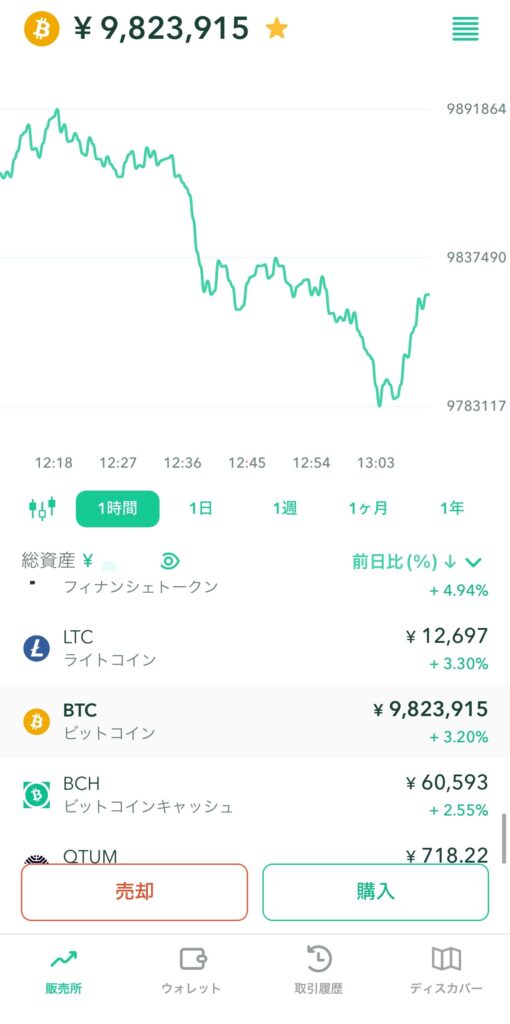
すると、この画面が開きます。

この時点ではまだビットコインなどの仮想通貨は買えません。
次の「本人確認」に進んでみましょう!
ステップ3:本人確認
先ほどの画面下、真ん中に「本人確認」のアイコンがあるので選択します。
各種重要事項に同意し、認証コードを入力すると基本情報入力画面が出てくるので順に入力していきましょう。
基本情報が入力終わると、3ステップで本人確認の流れが出てきますので、こちらも進めていきましょう!
本人確認に使用できる書類はこちらです!
- 運転免許証
- パスポート
- 運転経歴証明書
- 住民基本台帳カード
- 個人番号カード(マイナンバーカード)
本人確認の書類を提出すると本人確認代行サービスのページに切り替わります。
「プライバシーポリシー」に同意し提出書類をチェック。
指示に従って手続きを完了させましょう。
本人確認作業には、通常1営業日以内には審査が完了します。
しかし、混みあっていると確認に約1,2日かかることがあります。

私は本人確認の申請から、約1日で審査完了のメールが届いていたよ!
本人確認が完了すると、口座開設完了のメールが届きます。
メールが届いた時点から取引が可能になるのでさっそく取引をしてみましょう!
日本円を入金することで、仮想通貨の購入ができるようになります。
ステップ4:2段階認証設定
本人確認が無事終了したら、次は「2段階認証」の設定を行いましょう。
セキュリティーのことなので必ず設定しておきましょうね。
2段階認証を行うことでセキュリティーが強化でき不正ログインや不正送金の防止につながります。
下のタブより「ウォレット」を選択し、右上にある「人型」のマークをタップ。
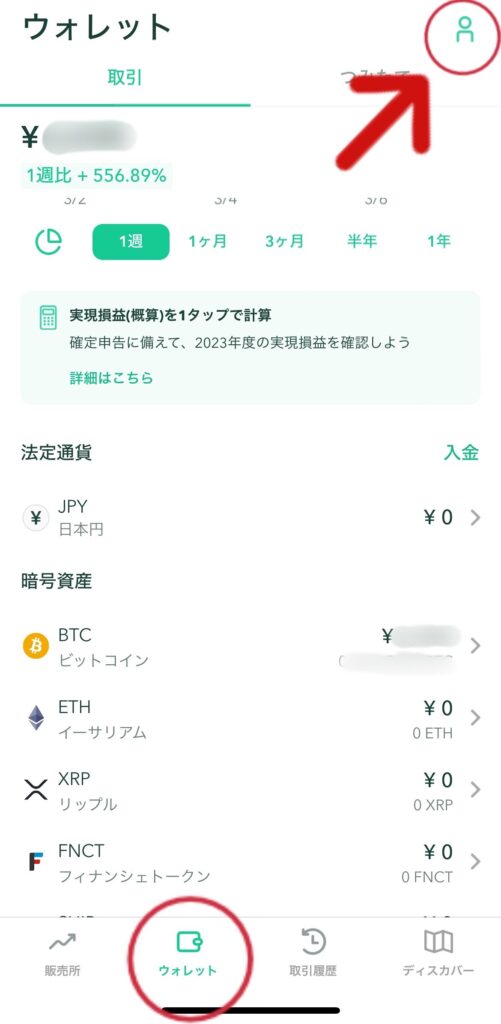
セキュリティー項目から、「2段段階認証設定」を選択します。
設定が完了していない場合は「未設定」と表示されています。
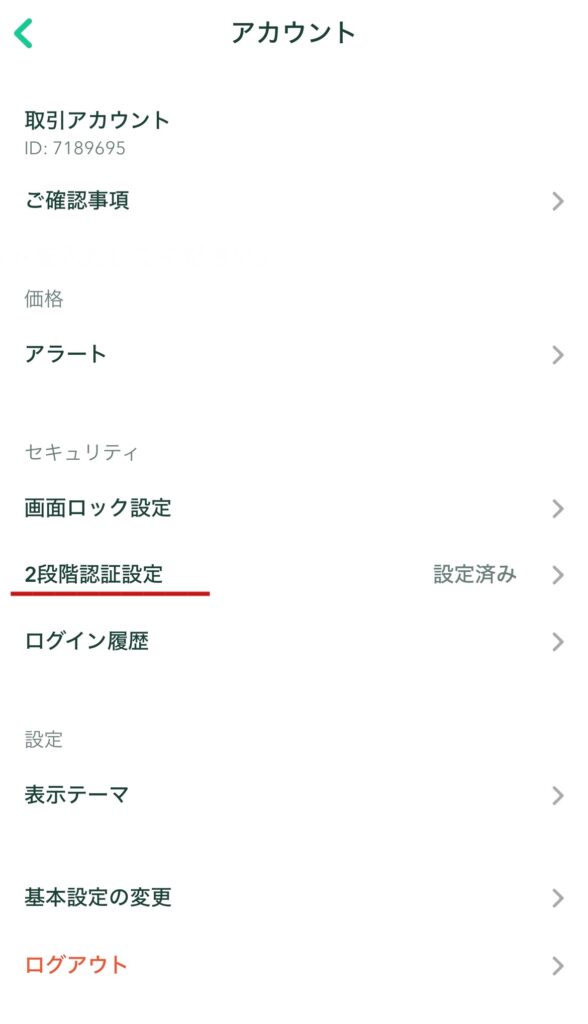

私はもう認証が終わっているから、「設定済み」って出ているよ!
認証設定ができているかひと目でわかるから安心だね。
「2段階認証設定」をタップすると、設定の手順が表示されるので進めていきましょう。
まず、セットアップキーをコピーしてください。
手入力ではなく、必ずコピーをして貼り付けしましょう。
認証アプリを開き、セットアップキーを貼り付けたらアカウントを追加します。
アプリに表示される6桁の認証コードを入力すれば完了です!
今後、コインチェックにログインする場合に6桁の認証番号が必要になるのでメモを取っておきましょう!
ステップ5:口座操作
それではいよいよ口座を触ってみましょう。
コインチェックの入金は
- 銀行振込
- コンビニ入金
- ペイジーのクイック入金
3種類あります。
それぞれの入金により手数料が変わります。
表を作ったので参考にしてみてください。
|
入金方法 |
手数料 |
|
|
銀行振込(日本円) |
無料 |
|
|
コンビニ入金 |
3万円未満 | 770円 |
| 3万円以上 30万円以下 |
1,018円 | |
|
クイック入金 |
3万円未満 |
770円 |
| 3万円以上 50万円以下 |
1,018円 | |
| 50万円以上 | 入金金額×0.11+495円 | |
銀行振込の場合、振込元の銀行や振り込むタイミングによって入金反映の時間が変わります。
コンビニ払いやクイック入金は手数料が高い分、銀行振込より入金反映が早いです。

私は「楽天銀行」から振り込んでるよ!
入金反映時間は平日で約15分〜30分くらいだよ
入金はコインチェックに登録した名義と同じ名義からでしか入金ができないので注意です。
今回は私が利用している、銀行振込の方法をご紹介しますね!
まず、下のタグから「ウォレット」を開き、「JPY」をタップします。
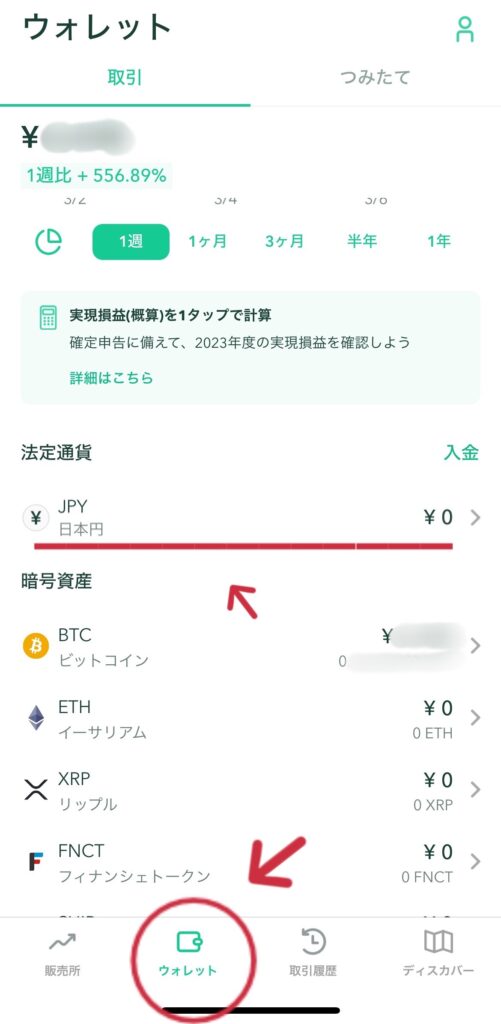
入金や出金ができる画面に飛ぶので、「入金」をタップします。
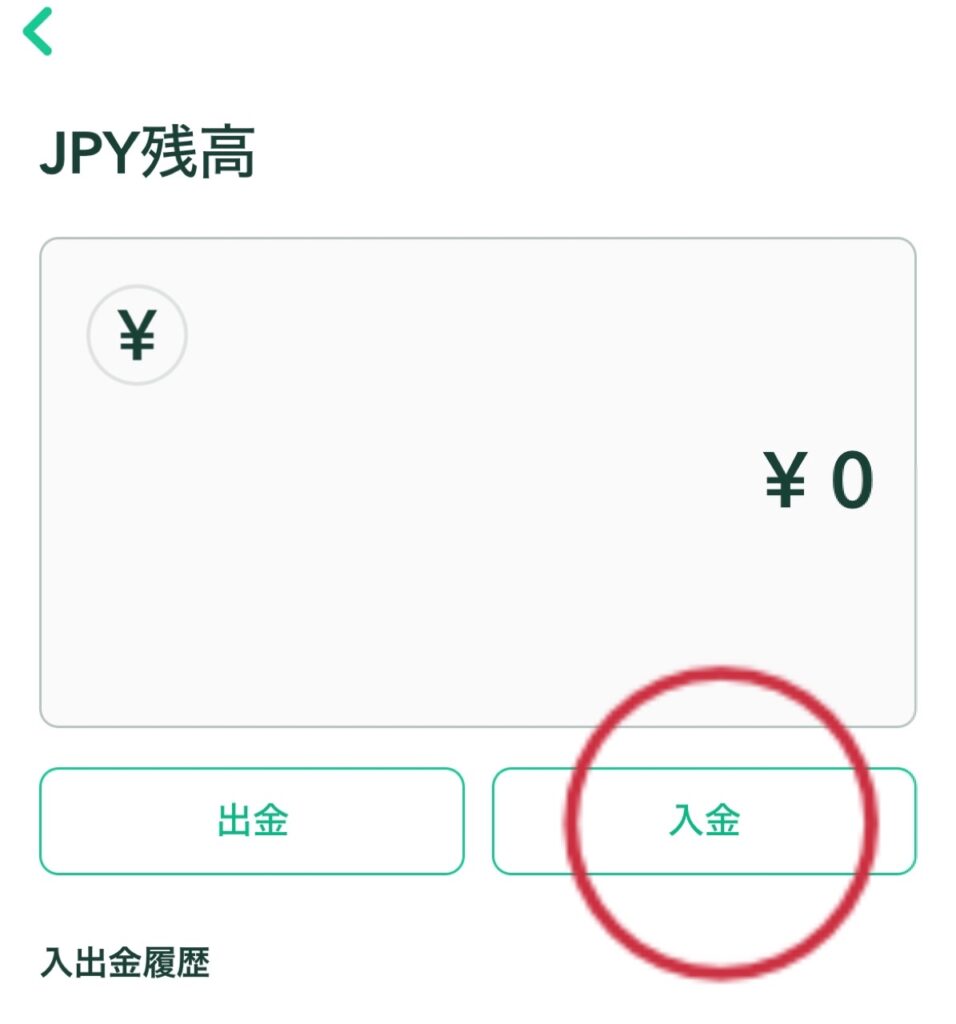
入金方法画面が出るので、1番上の「銀行入金」を選択しましょう。
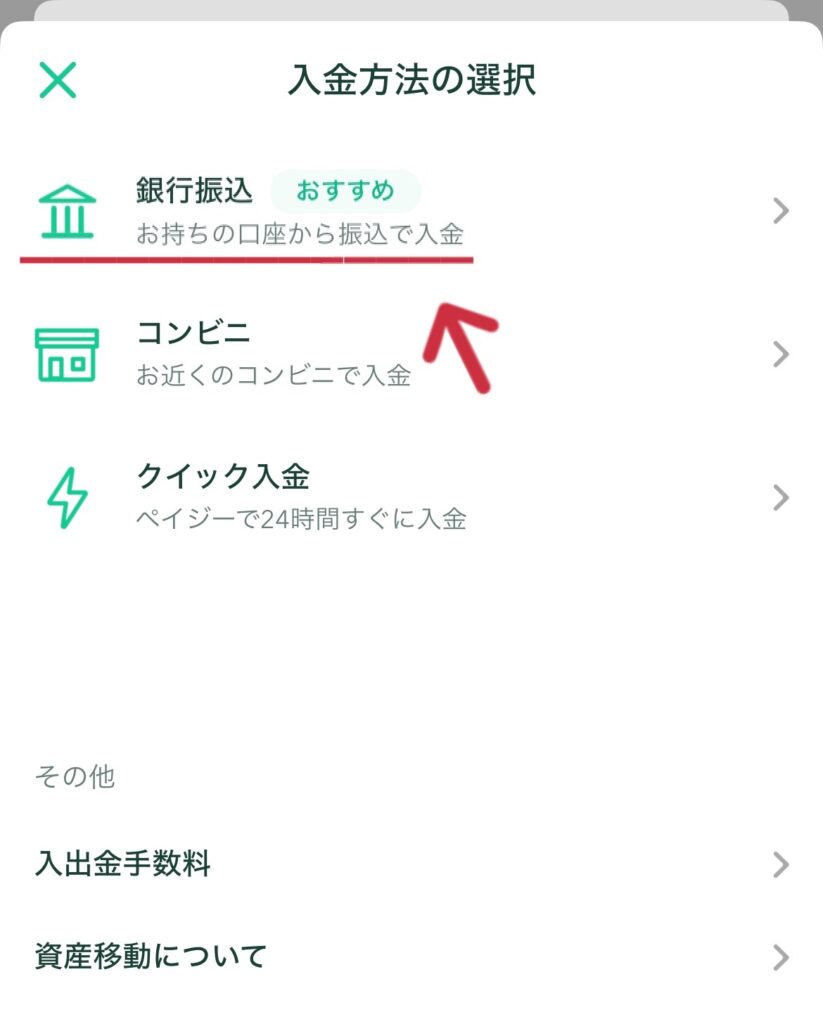
「入金口座番号」が出ますので、ここの口座に振込をしましょう。
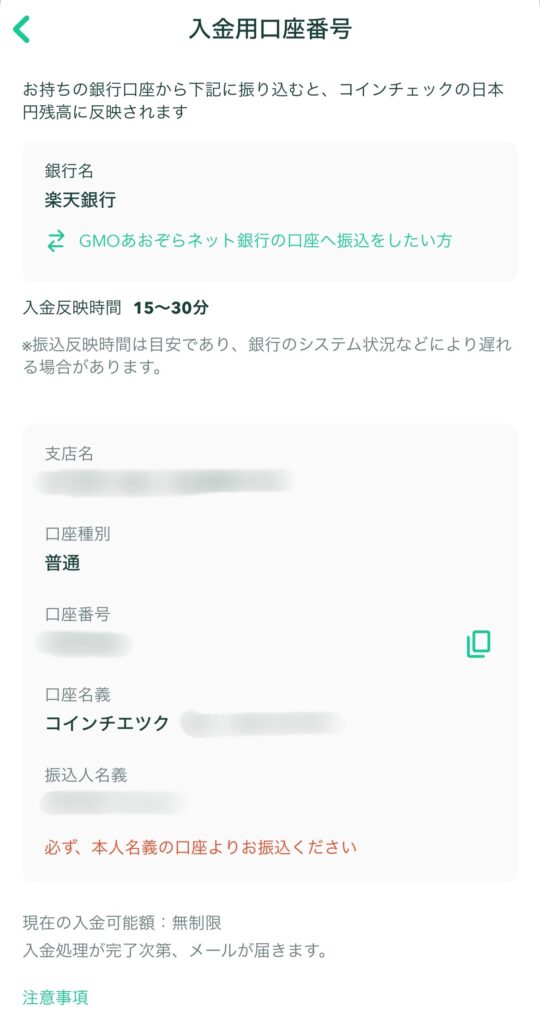
振込元銀行にもよりますが入金までに少し時間がかかることがあります。
入金が反映されたら、早速仮想通貨を買ってみましょう!

ちなみに私は小心者だったので
最初は1,000円から入れて操作の仕方などを試してみたよ!

お疲れ様でした!🌟
無事、コインチェックの口座が開設できた方はおめでとうございます!🙌🌟
以上が、コインチェックの登録から口座への入金方法でした。
登録がまだの方はステップ1から始めてみてください!

私も車で移動中にサクッと作ったから15分くらいで登録作業は終わったよ!
購入したい!やってみたい!のタイミングを逃さないためにも、口座開設だけでも済ませておきましょう!